A képek szövegbe való integrálása rendkívül lenyűgöző képszerkesztési feladat, amely segít a képen látható szöveg kiemelésében. Jelenleg a képek szövegbe integrálása nagyon nehéz, de a Photoshop szoftverrel rendkívül egyszerűvé és egyszerűvé válik .
Ez egy számítógépes képszerkesztő szoftver, amely túlságosan ismerős számunkra. Ha képeket szeretne szöveggé kombinálni ezzel a szoftverrel, a Download.vn felkéri Önt, hogy kövesse a rendkívül egyszerű cikket arról, hogyan lehet képeket szöveggé kombinálni a Photoshopban .
Oktatóvideó a fényképek szövegbe való integrálásához a Photoshopban
Útmutató a fényképek Photoshop szövegbe való integrálásához
1. lépés: Először megnyitjuk a Photoshop szoftvert a telefonunkon, majd létrehozunk egy új képfájlt a Fájl > Új menüpontra kattintva (vagy a " Ctrl+N " billentyűkombináció megnyomásával ).
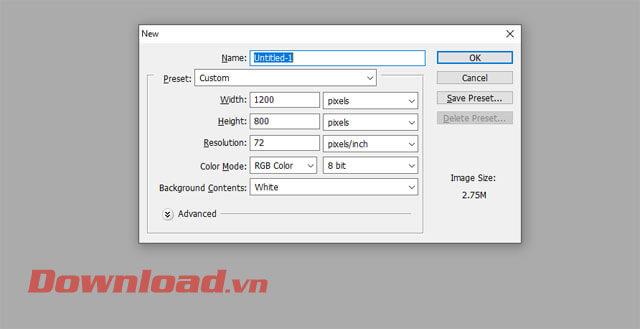
2. lépés: Az új képfájlban kattintson a T ikonra ( Type Tool ).

3. lépés: Írja be és állítsa be a képbe integrálni kívánt szöveg méretét .
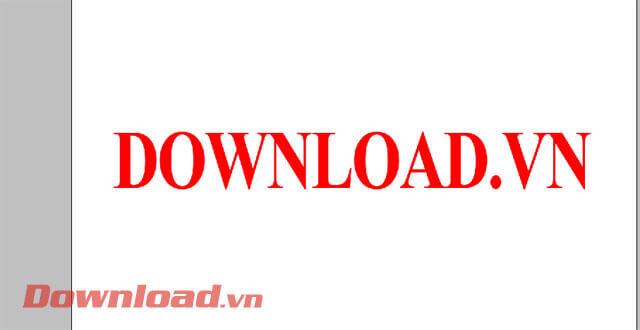
4. lépés: Nyisson meg egy képfájlt a szöveg háttereként, nyomja meg a Fájl > Megnyitás gombot (vagy nyomja meg a " Ctrl + O " billentyűkombinációt ).
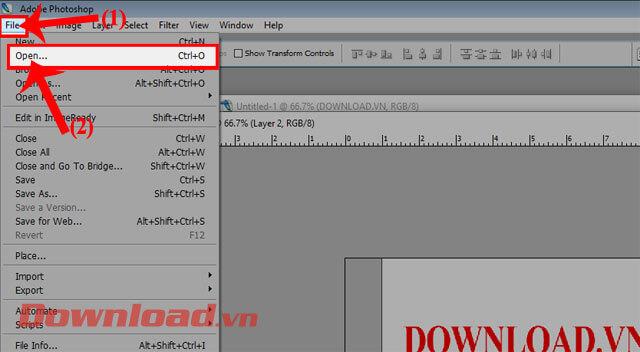
5. lépés : Húzza az imént megnyitott háttérképet a képszerkesztő fájl szöveges oldalára.

6. lépés: A kép bal oldalán található Rétegek ablakban kattintson jobb gombbal a képrétegre .
7. lépés: Ezután kattintson a Vágómaszk létrehozása lehetőségre (vagy nyomja meg az " Alt + Ctrl + G " billentyűkombinációt ).
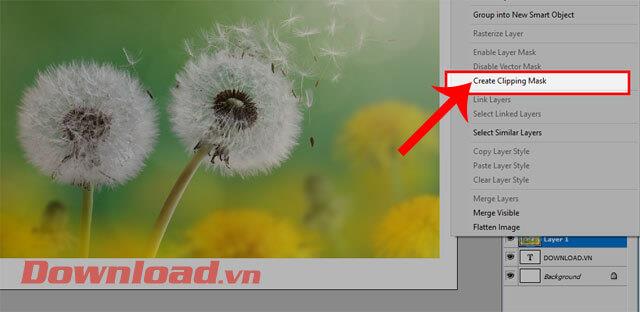
8. lépés: Ezen a ponton látni fogjuk a képet a szövegbe integrálva. Végül mentse el a képet .
Az alábbiakban a Photoshop segítségével képekkel integrált szöveg látható.

Sok sikert kívánok!
![Hogyan lehet élő közvetítést menteni a Twitch-en? [KIFEJEZETT] Hogyan lehet élő közvetítést menteni a Twitch-en? [KIFEJEZETT]](https://img2.luckytemplates.com/resources1/c42/image-1230-1001202641171.png)
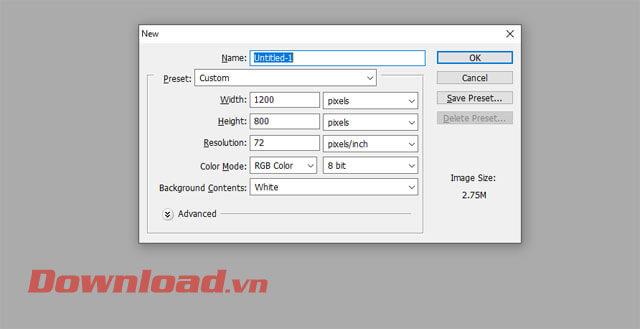

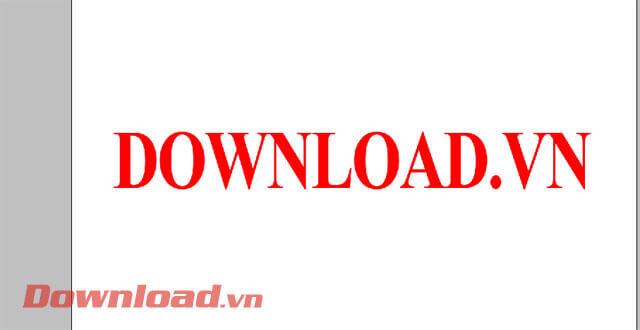
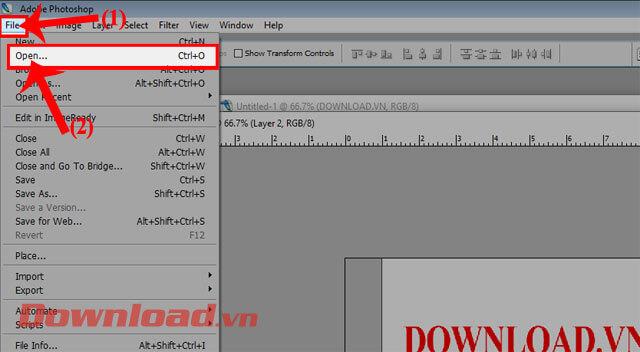

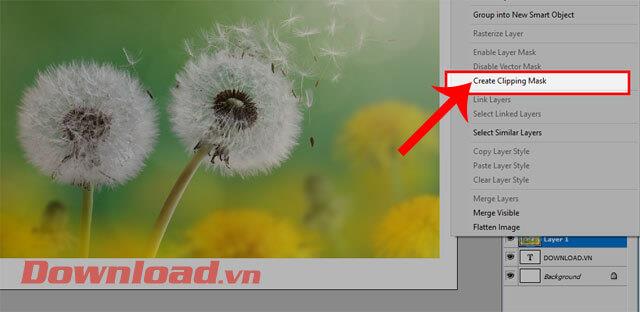



![[JAVÍTOTT] „A Windows előkészítése, ne kapcsolja ki a számítógépet” a Windows 10 rendszerben [JAVÍTOTT] „A Windows előkészítése, ne kapcsolja ki a számítógépet” a Windows 10 rendszerben](https://img2.luckytemplates.com/resources1/images2/image-6081-0408150858027.png)

![Rocket League Runtime Error javítása [lépésről lépésre] Rocket League Runtime Error javítása [lépésről lépésre]](https://img2.luckytemplates.com/resources1/images2/image-1783-0408150614929.png)



